Il Conto Corrente bancario serve a gestire versamenti (denaro contante, incassi a mezzo ricevute bancarie, assegni ricevuti, Rid, bonifici in ingresso) e prelievi (bonifici in uscita, addebiti per assegni, denaro contante) relativi alla attività commerciale.
La Riconciliazione Bancaria è un’operazione contabile con cui si verifica la corrispondenza tra il saldo del conto corrente bancario presente in contabilità e l’estratto conto emesso periodicamente (spesso trimestralmente) dalla banca. Tale attività è utile perché spesso l’operazione è registrata in un momento differente rispetto a quando la registra la banca: dal confronto si rilevano ed eventualmente si eliminano gli errori messi in luce dalle differenze.
Per avviare l’operazione bisogna entrare nella sezione di colore verde denominata “Contabilità” e selezionare “Riconcilia Banca” come mostrato in figura.
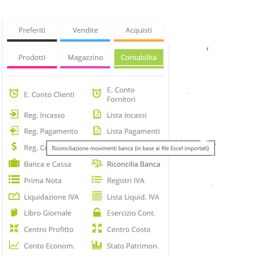
Cliccando, si presenta la seguente schermata ed è necessario importare il file in formato Excel (messo a disposizione dei correntisti dalla maggior parte dei siti web degli istituti bancari) composto da tutti i movimenti presenti nell’estratto conto: i dati devono essere esposti in Forma Scalare, con segno positivo per le entrate e negativo per le uscite (si veda esempio seguente).
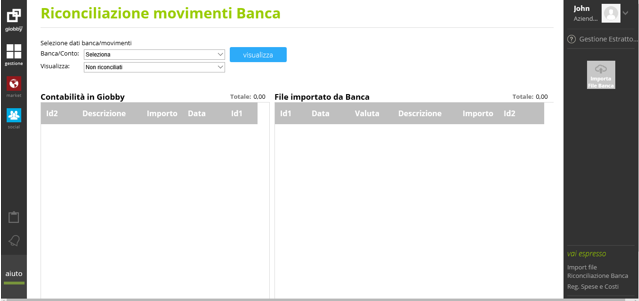
Per effettuare l’importazione si deve cliccare sul pulsante di colore grigio in alto a destra denominato “Importa File Banca”.
La schermata che si presenta è la seguente
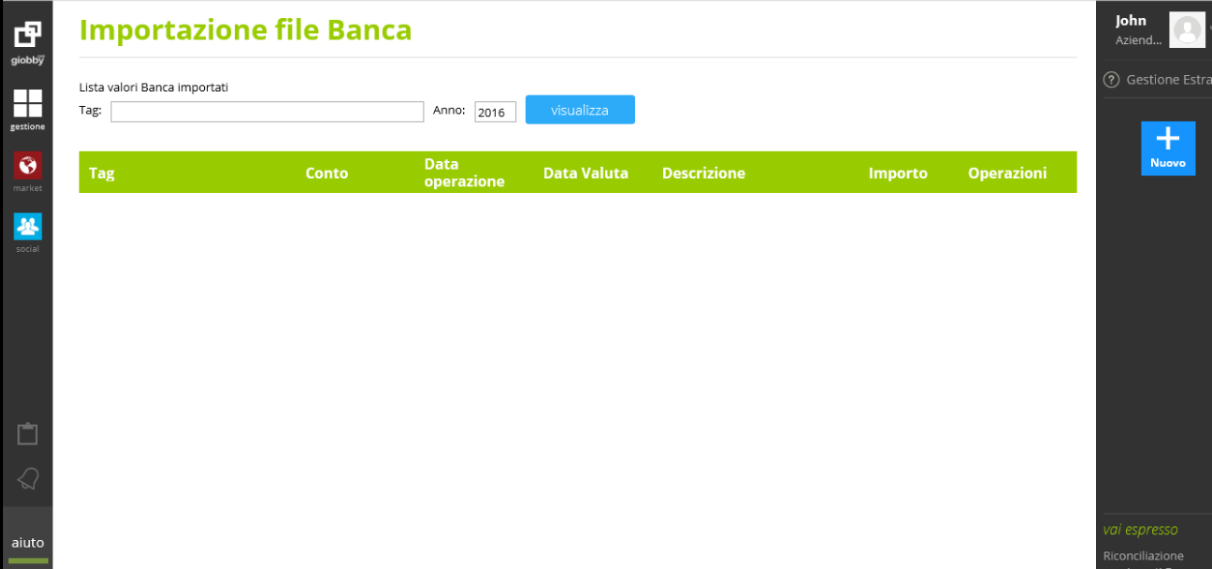
Cliccando sul pulsante di colore azzurro denominato “+ Nuovo”, appare un riquadro con la richiesta di alcune indicazioni di dettaglio che devono essere inserite.
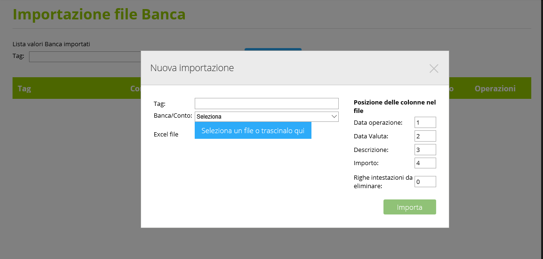
Nella riga “Tag” si inserisce la denominazione personalizzata dell’operazione di riconciliazione (es. “estratto conto principale – primo trimestre 2016”).
Nella riga successiva denominata “Banca/Conto” si seleziona la Banca ed il Conto Corrente che si vuole utilizzare per la riconciliazione.
Con il pulsante azzurro “Seleziona un file o trascinalo qui”, si può selezionare un file Excel che deve avere le caratteristiche riportare nel riquadro a destra (Data Operazione, Data Valuta, Descrizione, Importo, eventuali Righe di intestazione da eliminare).
Con il pulsante verde “Importa” è possibile importare il file selezionato.
Di seguito, un esempio corretto di un file Excel pronto all’importazione in Giobby; nell’esempio la “Riga intestazione da eliminare” è “1” ed è quella evidenziata in giallo.
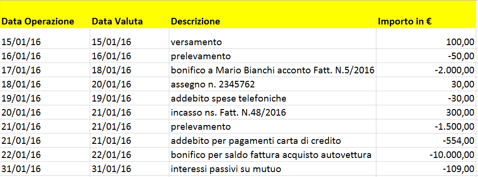
Dopo aver selezionato il conto corrente da riconciliare nel campo Banca/Conto, vengono visualizzati nella sezione di destra tutti i movimenti presenti nell’estratto conto importato e, in quella di sinistra, i movimenti presenti nel conto contabile (come mostrato nelle figure seguenti).

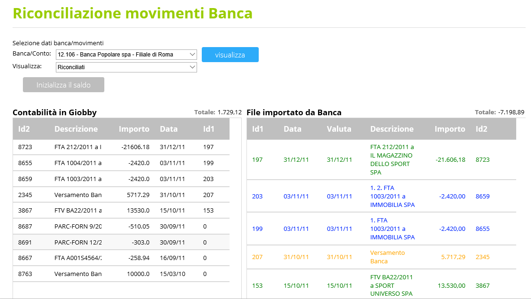
Ogni volta che un movimento presente nella sezione File Importato da Banca trova corrispondenza nella sezione Contabilità in Giobby, occorre selezionare entrambi e poi cliccare su Riconcilia: in questo modo entrambe le registrazioni vengono rimosse dal prospetto.
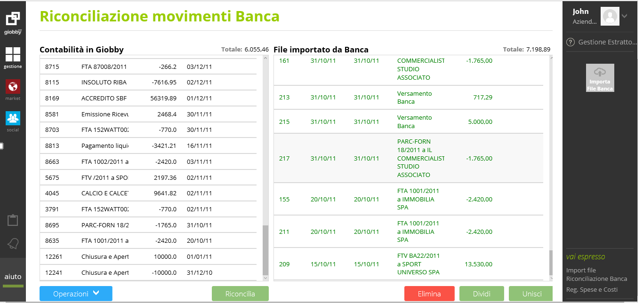
Spesso accade che un singolo movimento nell’estratto conto può includere uno o più movimenti presenti in Contabilità, e viceversa: le funzioni Dividi e Unisci permettono di separare o unire gli importi, in modo da poterli associare e, successivamente, riconciliare.
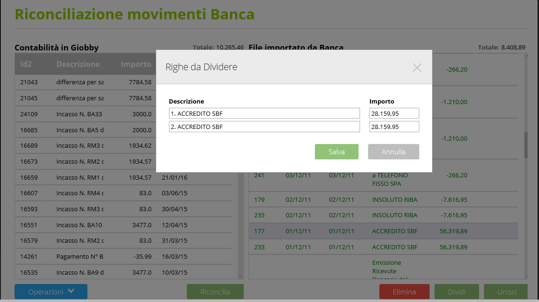
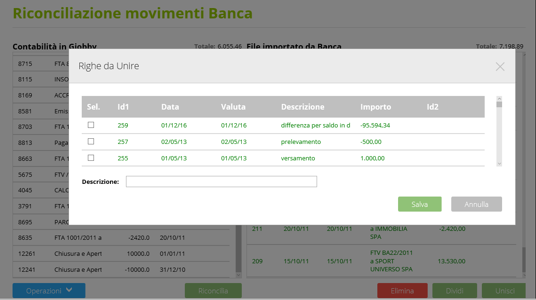
Una ulteriore possibilità offerta da Giobby è quella di “sanare” in contabilità alcune registrazioni mancanti (es. un incasso o un pagamento) e di “forzare” alcune righe perché, magari, non interessanti ai fini della riconciliazione (si pensi, a titolo di esempio, alla contabilità dei professionisti per i quali non vi è l’obbligo di separazione del conto corrente bancario personale con quello utilizzato per la professione). Ciò è possibile grazie al pulsante di colore blu denominato “Operazioni” che si trova in basso a sinistra (vedi figura seguente).
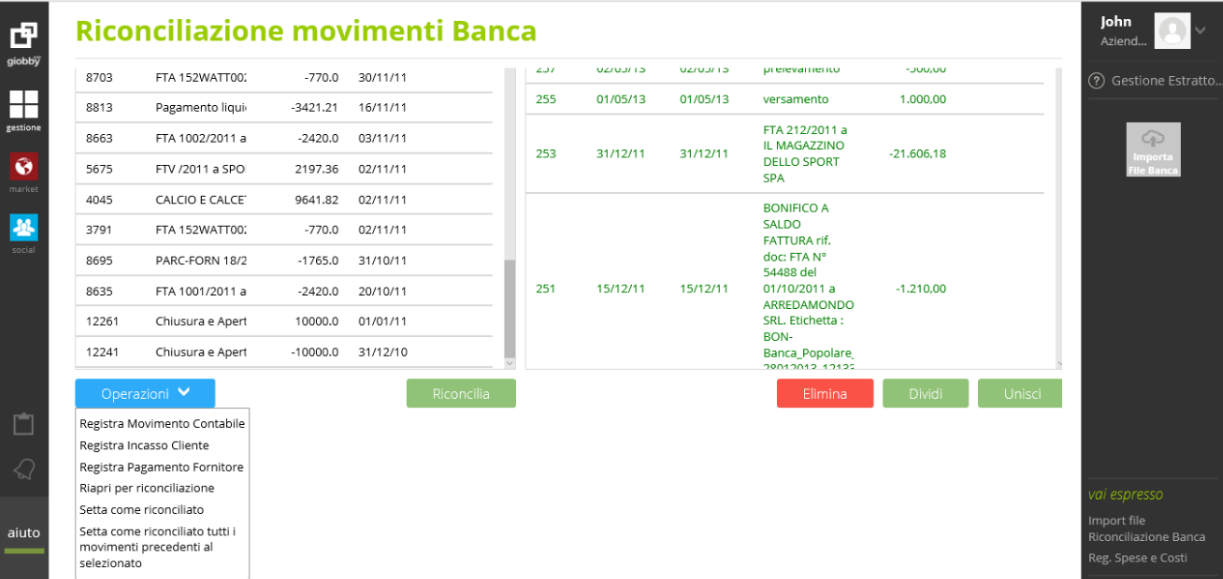
Ad attività conclusa, si ottiene l’uguaglianza tra saldo dell’estratto conto bancario e saldo contabile.
L’operazione di riconciliazione bancaria è così terminata con successo.
